Die vorliegende Übersetzung wurde maschinell erstellt. Im Falle eines Konflikts oder eines Widerspruchs zwischen dieser übersetzten Fassung und der englischen Fassung (einschließlich infolge von Verzögerungen bei der Übersetzung) ist die englische Fassung maßgeblich.
Schritt 6: Testen einer benutzerdefinierten Sprach- und Chat-Erfahrung
Sie können den Amazon-Lex-Bot, das Routing und den Flow testen. Der erste Schritt besteht darin, Amazon Connect mitzuteilen, welchen Flow Sie testen möchten.
-
Rufen Sie im Navigationsmenü Dashboard auf, und wählen Sie Test chat (Chat testen) aus.
-
Wählen Sie Test settings (Einstellungen testen) aus.

-
Verwenden Sie das Dropdown-Feld, um den von Ihnen erstellten Flow auszuwählen, z. B. Test-Flow. Wählen Sie Apply (Anwenden) aus.
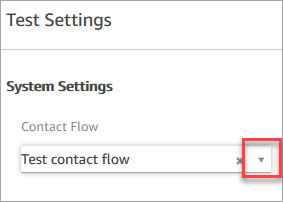
Testen eines benutzerdefinierten Chaterlebnisses
-
Wählen Sie bei Bedarf die Chat-Blase aus, um einen Chat zu starten.
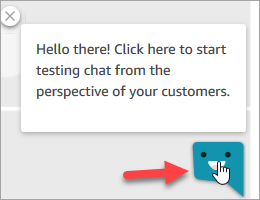
-
Amazon Connect erkennt automatisch einen Kontakt und führt den von Ihnen erstellten Flow aus. Sie zeigt Nachrichten aus dem Flow an.
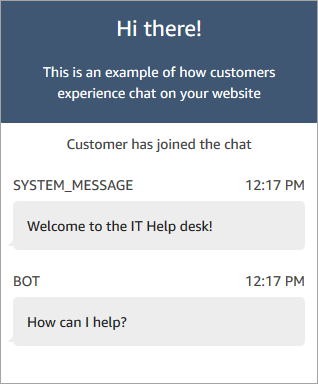
-
Geben Sie ein, dass Sie Hilfe beim Zurücksetzen eines Passworts benötigen. Dann akzeptieren Sie den eingehenden Chat. Das folgende Bild zeigt Ihnen bei Testen, wie die Chat- und Agent-Schnittstellen aussehen.
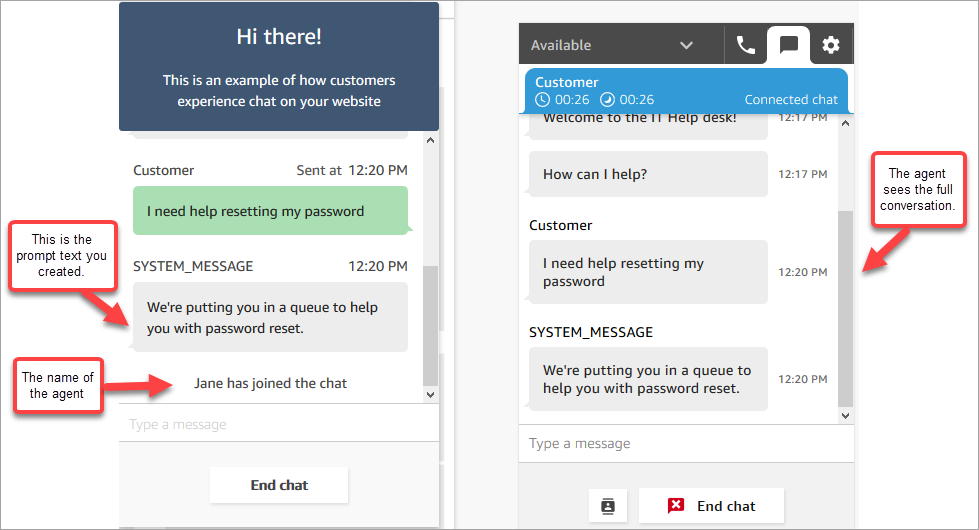
-
Klicken Sie im Kundenbereich auf der rechten Seite auf End chat (Chat beenden), um das Chat-Fenster zu schließen.
-
Wählen Sie im Test-CCP Close contact (Kontakt schließen) aus, um die Arbeit nach dem Kontakt (After Contact Work (ACW)) zu beenden.
Testen einer benutzerdefinierten Spracherfahrung
-
Wenn das Test-Chat-Fenster noch geöffnet ist, wählen Sie End chat (Chat beenden) aus, um es zu schließen. Dann können Sie die Spracherfahrung testen.
-
Rufen Sie Ihre Telefonnummer an.
-
Wenn Sie dazu aufgefordert werden, sagen Sie: „Ich habe Probleme beim Zugriff auf das Internet. Sie sollten die Nachricht hören, dass Sie in die NetworkIssue-Warteschlange eingereiht werden.
Tipp
Nachdem Sie eingereiht wurden, hören Sie diese Nachricht:
Danke für Ihren Anruf. Ihr Anruf ist uns sehr wichtig und wird in der Reihenfolge beantwortet, in der er empfangen wurde.
Diese Nachricht wird durch einen Standard-Flow mit dem Namen Standard-Warteschlange für den Kunden generiert.
-
Wechseln Sie zum Test-CCP, und nehmen Sie den eingehenden Anruf entgegen.
-
Nachdem Sie den Anruf angenommen haben, aber bevor Sie mit dem Kunden verbunden sind, hören Sie ein eingehendes Flüstern, das angibt, in welcher Warteschlange sich der Kontakt befindet, z. B. NetworkIssue. Damit wissen Sie, weshalb der Kunde anruft.
Das eingehende Flüstern wird durch einen Standard-Flow mit dem Namen „Standard-Whisper für den Kundendienstmitarbeiter“ generiert.
-
Wenn Sie fertig sind, beenden Sie den Anruf.
-
Wählen Sie im CCP Clear contact (Kontakt löschen) aus, um die Arbeit nach dem Kontakt (After Contact Work (ACW)) zu beenden.
Herzlichen Glückwunsch! Sie haben einen Omnichannel-IT-Helpdesk erstellt und getestet, der Amazon Lex nutzt sowie Kunden Chat und Sprache bietet.
Tipp
Wenn Sie die Telefonnummer, die Sie zum Testen angemeldet haben, nicht behalten möchten, können Sie sie wieder in den Lagerbestand freigeben. Detaillierte Anweisungen finden Sie unter Geben Sie eine Telefonnummer von Amazon Connect zurück in den Lagerbestand.